tplink路由器mr13u怎么设置动态ip上网
发布时间:2016-12-02 19:22
相关话题
在互联网时代里,路由器是使用最广的一种网络互联设备,tplink是普联技术有限公司旗下的品牌,是专门从事网络与通信终端设备研发、制造和行销的业内主流厂商,其出产的路由器设备性能极高,那么你知道tplink路由器mr13u怎么设置动态ip上网吗?下面是小编整理的一些关于tplink路由器mr13u设置动态ip上网的相关资料,供你参考。
tplink路由器mr13u设置动态ip上网的方法:
1、拨动模式开关
将TL-MR13U的模式开关拔动到 ROUTER模式,如下图:
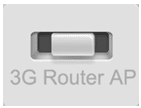
2、线路连接
给路由器供电,请根据您的入户宽带类型(电话线、光纤、网线),参考下图进行线路连接:


1、设置操作电脑网络参数
请将操作电脑的无线网卡设置为自动获取IP地址。
2、无线连接Mini路由器
电脑搜索到Mini路由器的无线信号(TP-LINK_XXXXXX)并连接。

1、输入管理地址
打开电脑桌面上的IE浏览器,清空地址栏并输入192.168.1.1(管理地址),回车后页面会弹出登录框。

2、登录管理界面
在登录密码框中,输入路由器默认的管理密码:admin,点击 登录,进入管理界面。
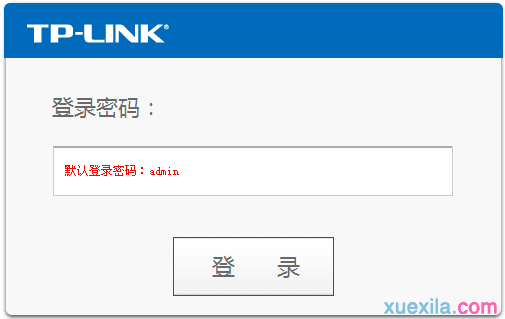

1、开始设置向导
进入路由器的管理界面后,点击 设置向导,点击 下一步。

2、选择上网方式
上网方式选择 动态IP,点击 下一步。

3、设置无线参数
修改 SSID(即无线网络名称),在 PSK密码 中设置无线密码,点 下一步。

4、设置完成,重启路由
点击 完成。弹出对话框提示重启,点击 确定。
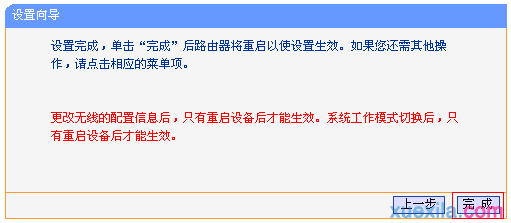

tplink路由器mr13u怎么设置动态ip上网的评论条评论